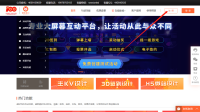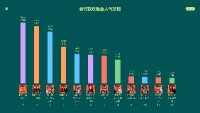(1)在活动概览界面,找到“趣味游戏”,进入左右滑屏游戏后台设置界面,如图1。

图 1 左右滑屏游戏后台配置
(2)点击“添加轮次”,进入轮次设置界面,如下图图2。
1)显示风格:大屏幕上的显示效果;
2)轮次名称:用于区分轮次,会在大屏幕上显示,方便现场操作;不显示则不勾选
3)游戏时长:游戏持续时间,根据实际情况设置;
4)游戏类型:游戏的类型,个人或团队;团队类型设置点击团队游戏
5)选取名次:即多少人获奖,大屏幕会展示所有的获奖人数;
6)显示数量:游戏过程中大屏幕上显示的数量。
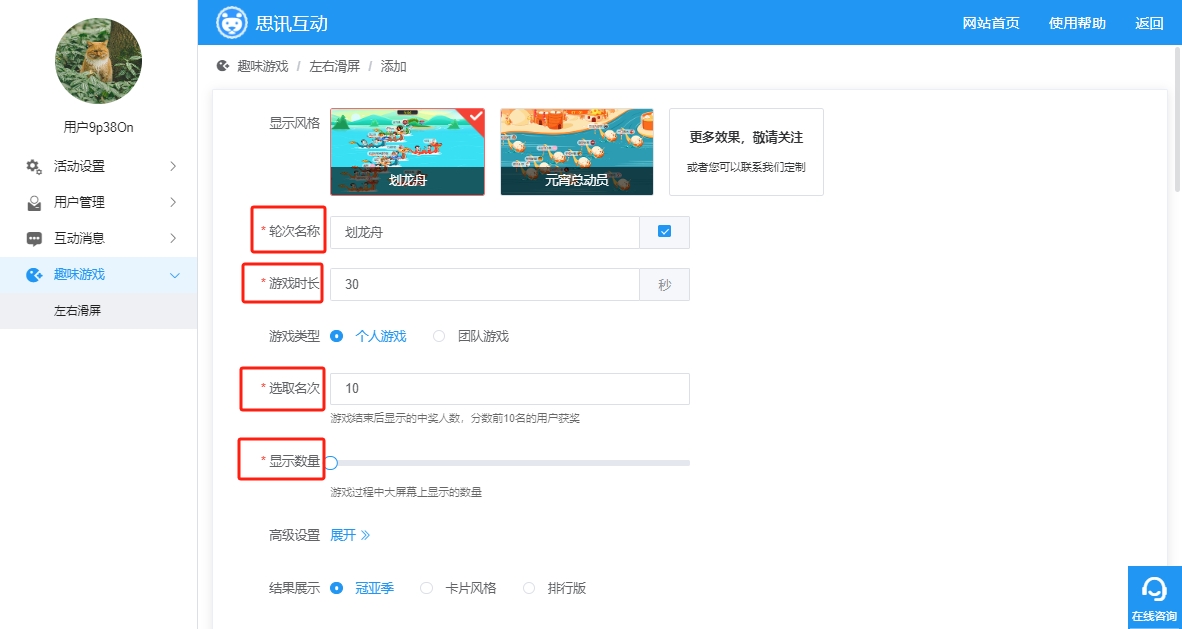
图 2 游戏轮次设置
(3)点击高级设置后的”展开>>“,可设置游戏奖品及重复中奖,如图3。
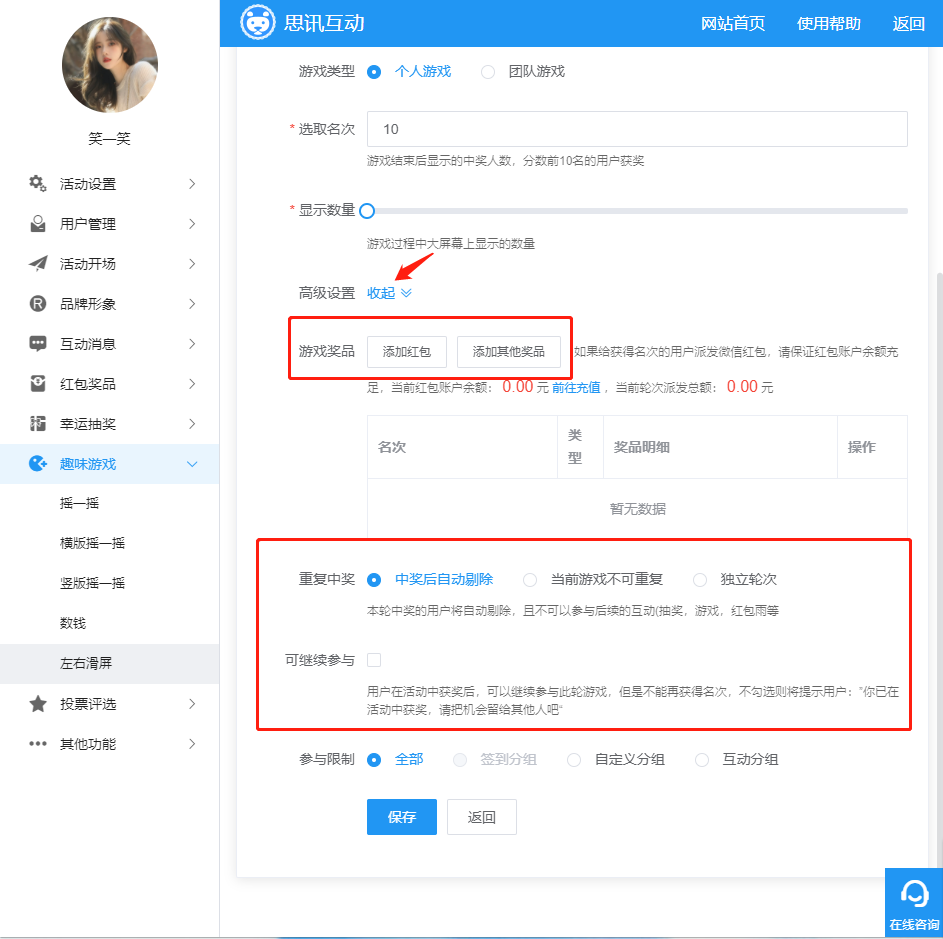
图 3 游戏轮次高级设置
1)游戏奖品:点击“添加红包”后,弹出红包添加页面,如图4,依次填写设置好获奖名次、派发方式(红包或转账,红包需手动领取,转账直接转入账户)、红包金额、活动名称、提供方(活动名称及提供方会在通知信息中提示)及祝福语,点击确认即可添加成功;点击“添加其他奖品”后,如图5,依次填写设置好获奖名次及奖品名称(根据实际的奖品填写,如“扫地机器人一个”、“纪念衬衫”等),点击确认即可添加成功;可多次添加游戏红包及奖品。
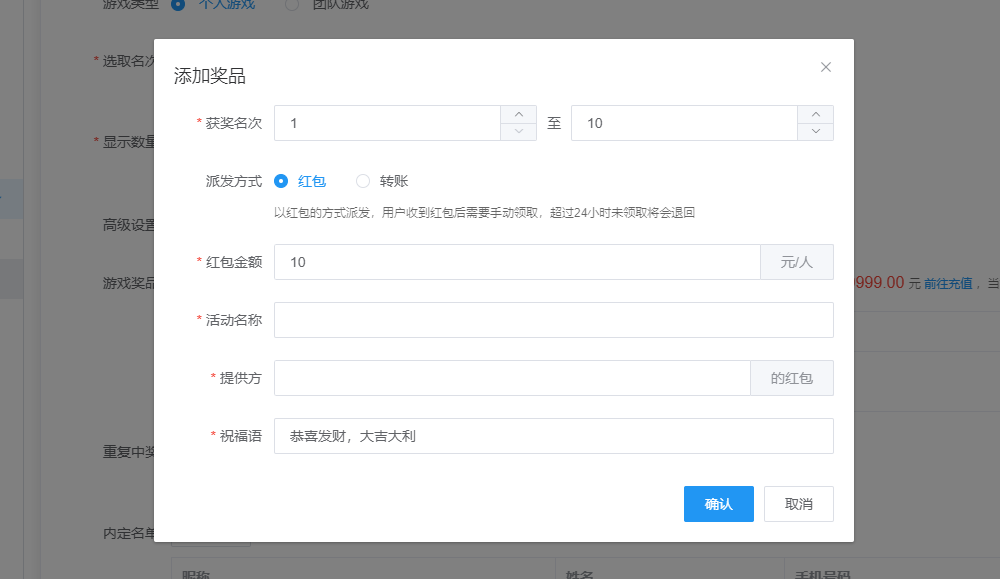
图4 添加红包
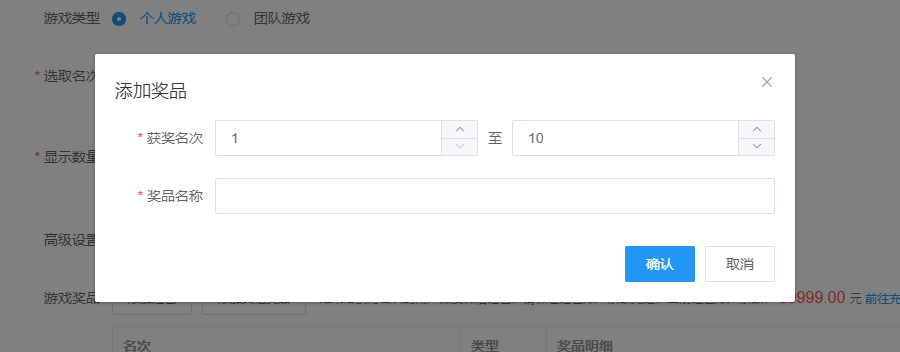
图 5 添加其他奖品
2)重复中奖:中奖后自动剔除:勾选后,中奖的用户,不能再参与后续的互动(抽奖,游戏,红包雨等)
当前游戏不可重复:只要用户在 左右滑屏 游戏中未获奖,就可以参与
独立轮次:完全独立的轮次,勾选后,无论之前是否获奖,用户都可以参与当前轮次
可继续参与:用户在活动中获奖后,可以继续参与此轮游戏,但是不能再获得名次,不勾选则将提示用户:”你已在活动中获奖,请把机会留给其他人吧“
3)结果展示,游戏结束后的展示风格(如图6)
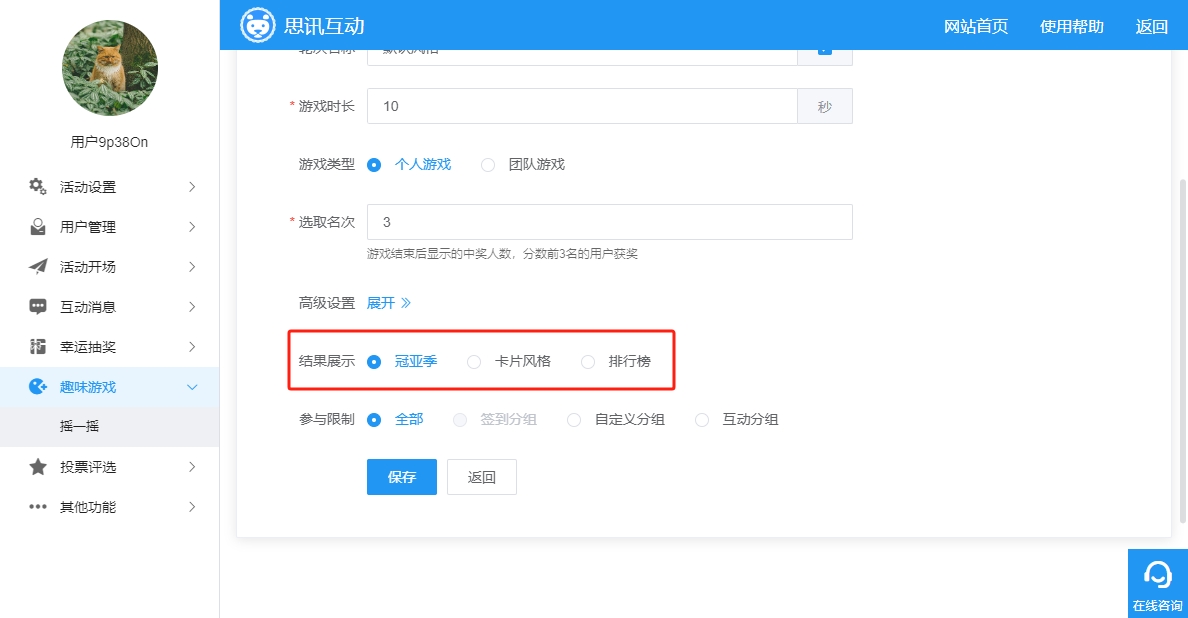
图 6 结果展示
(3)如果开启了分组,可设置哪些分组可参与游戏,点击“参与分组(具体名称会因为设置的分组名称不同而不同)”选项,勾选能参加游戏的组别,如图7。
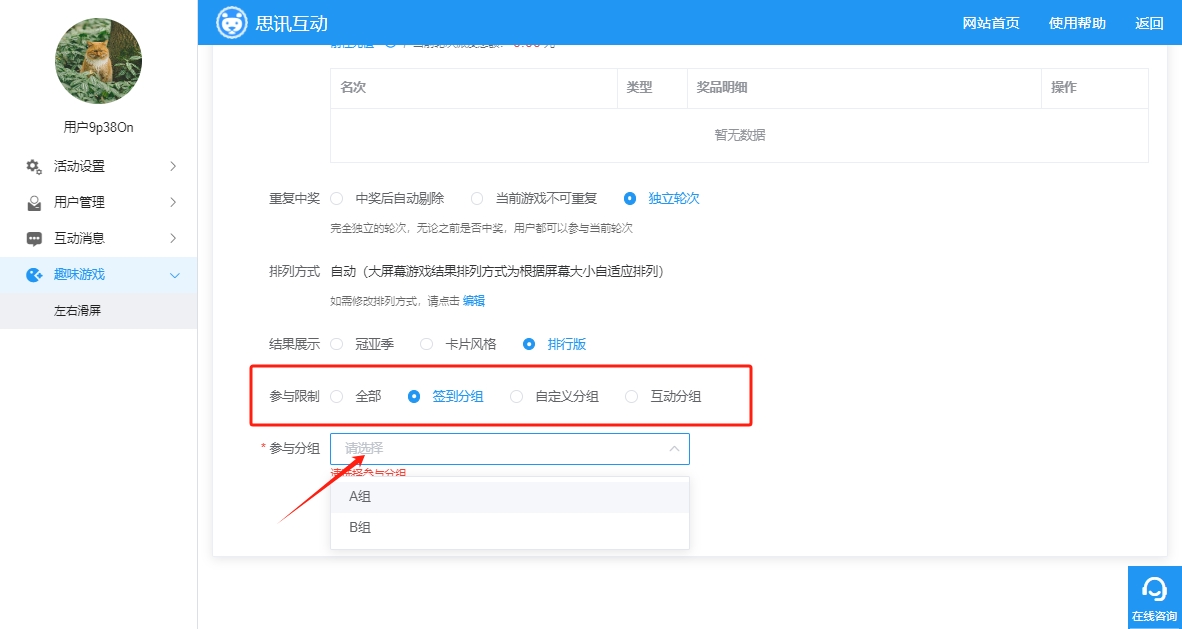
图 7 设置可参与游戏的组别
(5)保存后,将跳回左右滑屏配置页面,点击保存并继续,会自动到进行下一轮继续设置(如图8);
跳回左右滑屏页面后,可查看轮次信息,进行编辑、删除及排序等操作;点击重置会将所有轮次重置为初始未开始状态。如果存在多轮可以点击向上向下箭头移动排序,然后点击”保存排序“即可保存成功。手机端开始画面指的是扫码进入后显示的玩法介绍,扫码后需要点击进入游戏,才会进入准备界面,关闭则扫码直接进入准备界面。(如图9)
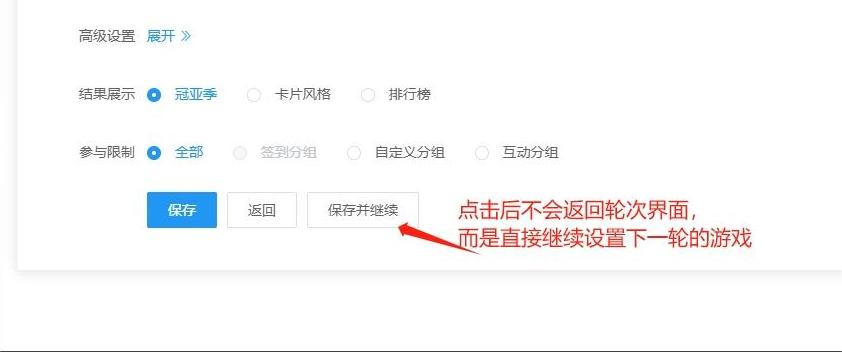
图 8 设置完保存
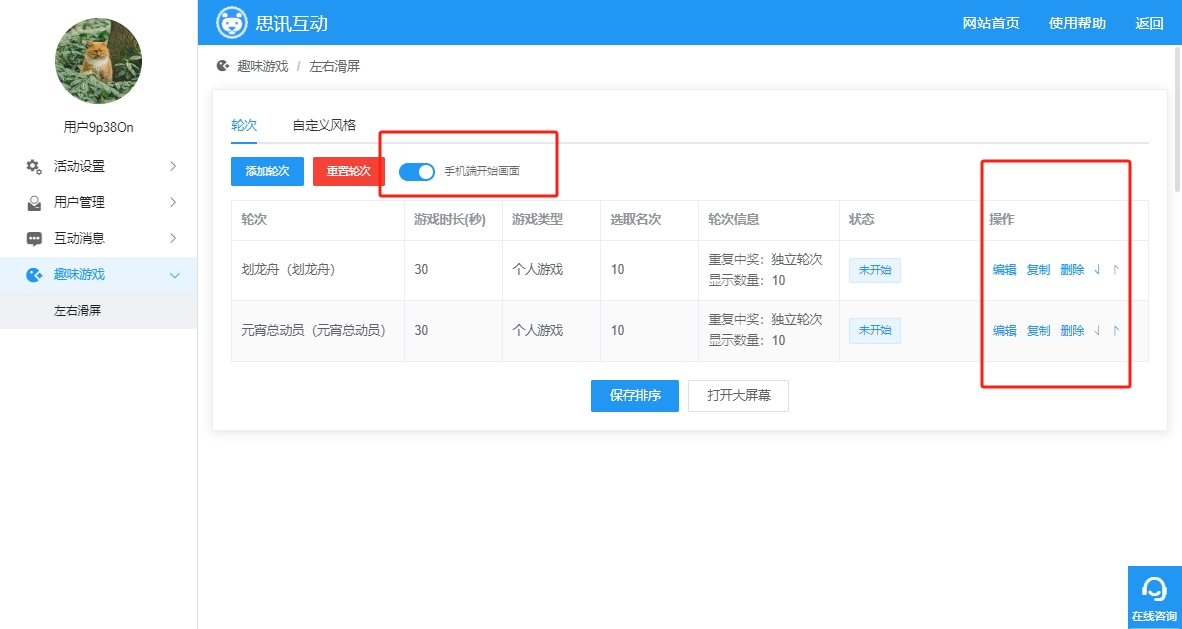
图 9 查看并操作游戏轮次
(6)如需修改风格的默认配置,可点击“自定义风格”选项卡,进入背景及音乐等元素设置界面(如图10),在这里可更换大屏幕背景、音乐及手机端背景等元素。特别注意:必须先选中相应的风格,再进行设置,设置的背景及音乐等元素,只对当前选中的风格生效。
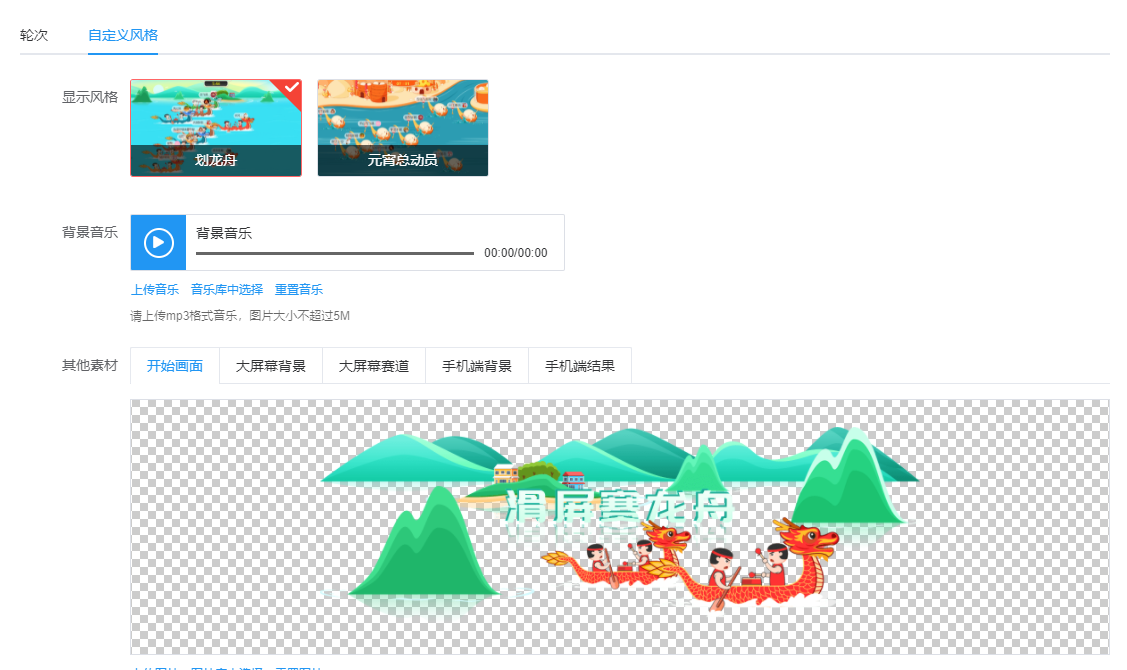
图 10 游戏风格设置
(1)在活动设置后台点击“打开大屏幕”,进入大屏幕界面,如图11。

图 11 大屏幕界面操作
(2)用户扫码参与后,进入游戏介绍界面,点击进入游戏,手机端会显示“请准备”(如果游戏类型是团队游戏还可能需要先选择队伍),如图12,同时,左下方已参与人数将实时增加。等观众都扫码参与后,可点击“开始”开始游戏。


图 12 个人龙舟游戏准备画面
(3)大屏幕点击“开始”后,进入倒计时画面,如图13。
图 13 个人龙舟倒计时画面
(4)倒计时过后,游戏正式开始,左一下右一下滑动手机屏幕,龙舟就会前进,如图14。
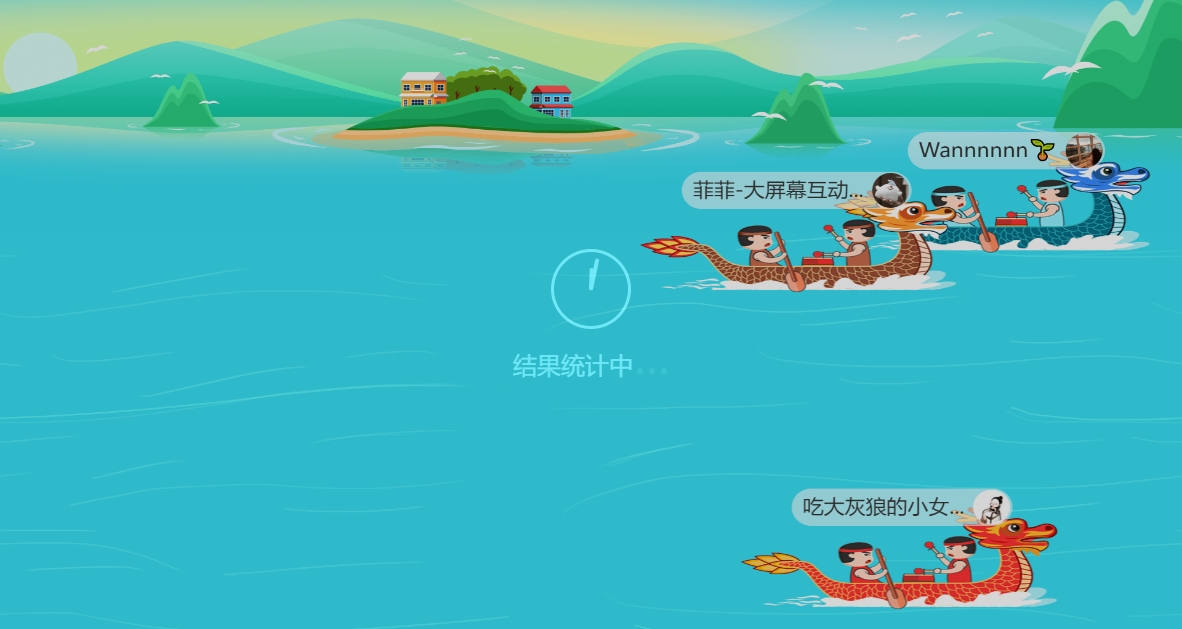
图 14 个人龙舟游戏进行画面
(5)游戏结束后,将显示出名次,点击再来一轮,可再来一轮与本轮一样的游戏,如图15。(注意,再来一轮与下一轮的区别,点击右下角的下一轮,是在后台配置好的下一轮,而再来一轮,则是复制本轮配置再来一轮)
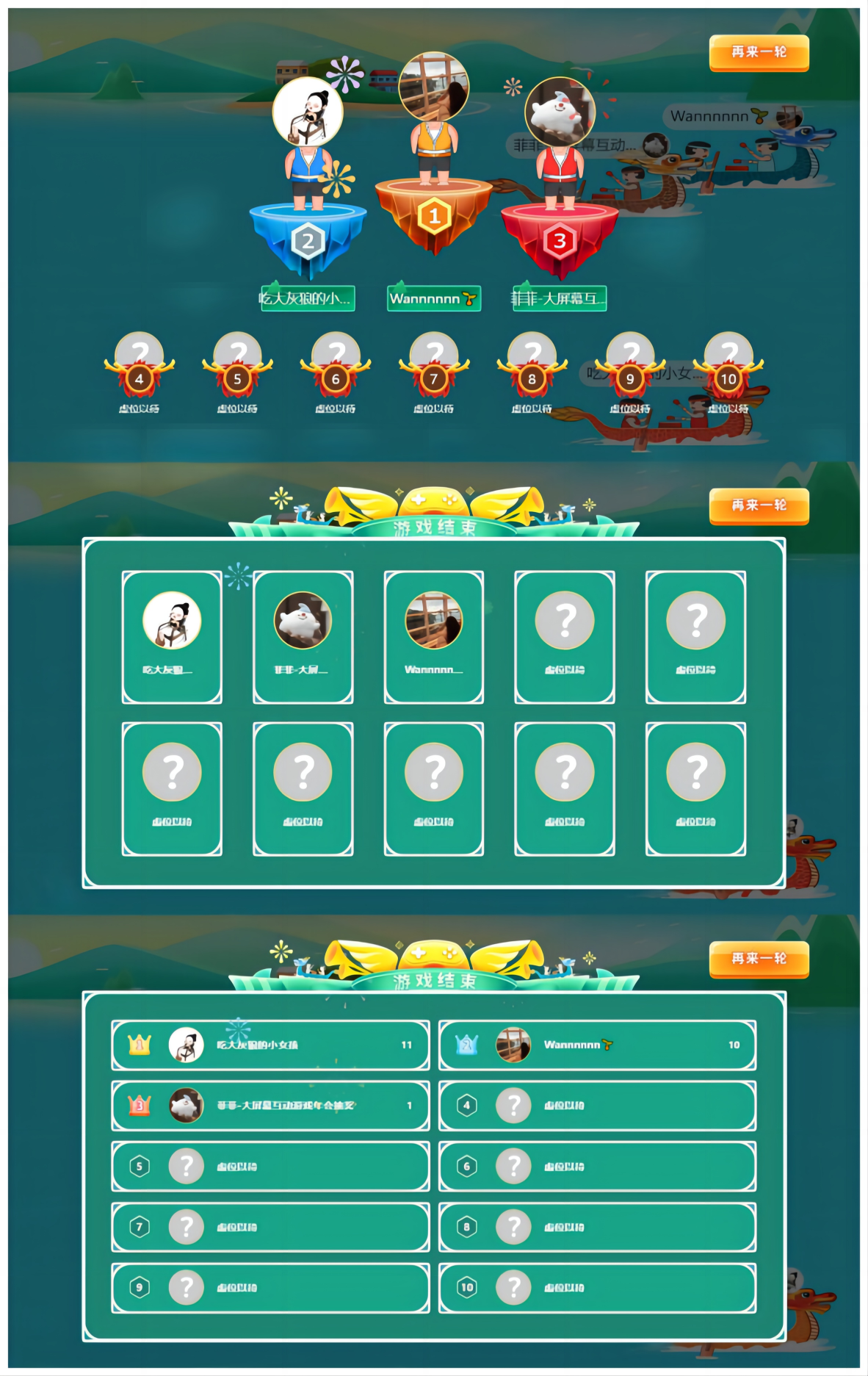
图 15 游戏结束显示名次
(6)手机端也将显示用户自己的排名信息,点击查看所有排名,可查看所有参与用户的排名信息,如图16。

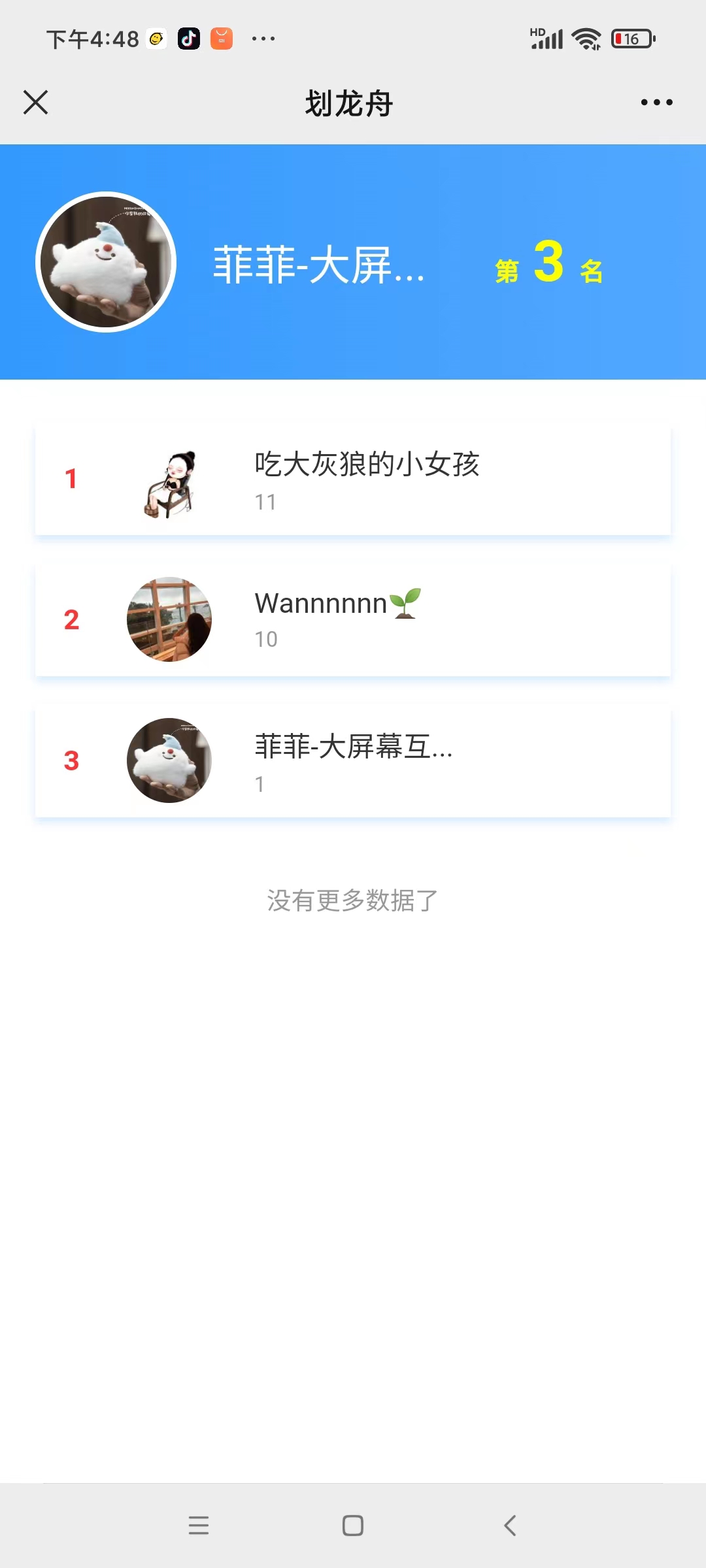
图 16 查看排名信息
(7)游戏中获得的红包,可在中奖记录中查看,同时,手机端将会收到来自系统的中奖通知。